PPT 页面怎么调成竖版?办公常用 PPT 使用技巧大全!
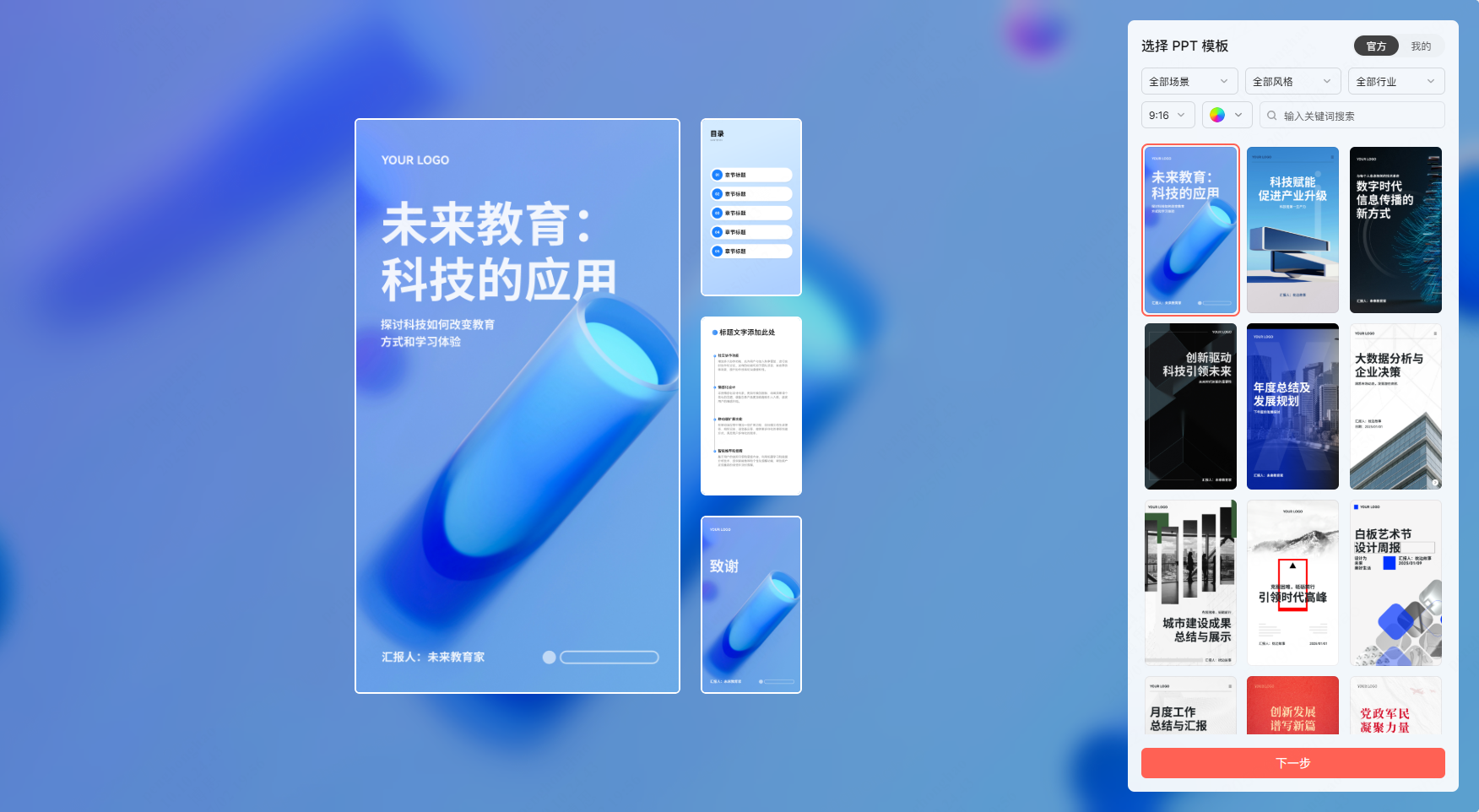
日常办公中,常用的 ppt 演示文稿均为横版,要么是 16:9,要么是 4:3 的比例,但有时要兼顾移动端查看 PPT 的体验,在制作 PPT 之初,就会按照最适合手机屏幕的竖版尺寸来制作幻灯片,那么问题来了,ppt 页面怎么设置竖版?
当前主流的 PPT 制作工具有两类,一类是基于本地客户端的幻灯片软件,以微软旗下的 Office 为代表产品,另一类是基于云端浏览器的在线 PPT 软件,如博思 AIPPT、Canva PPT、Google Slide 等。ppt 页面设置竖版时,其具体操作随所使用的 PPT 软件而存在差异,下面逐一展开介绍。
PPT 页面怎么设置竖版?
在 Microsoft Office PowerPoint 中设置竖版页面比较简单,只需要几个步骤就能轻松完成:
打开需要修改的 PPT 文件,在菜单栏中找到“设计”选项卡。在设计菜单的右侧,你会看到"幻灯片大小"或"页面设置"按钮,点击该按钮会弹出下拉菜单。
在下拉菜单中选择"自定义幻灯片大小"选项,这时会弹出一个设置窗口。在弹出的"幻灯片大小"对话框中,最关键的是找到"方向"选项,将幻灯片方向从默认的"横向"改为"纵向"。
设置完成后,点击"确定"按钮保存设置。系统可能会弹出调整内容的提示,你可以选择"最大化"或"确保适合",根据你的实际需求进行选择。
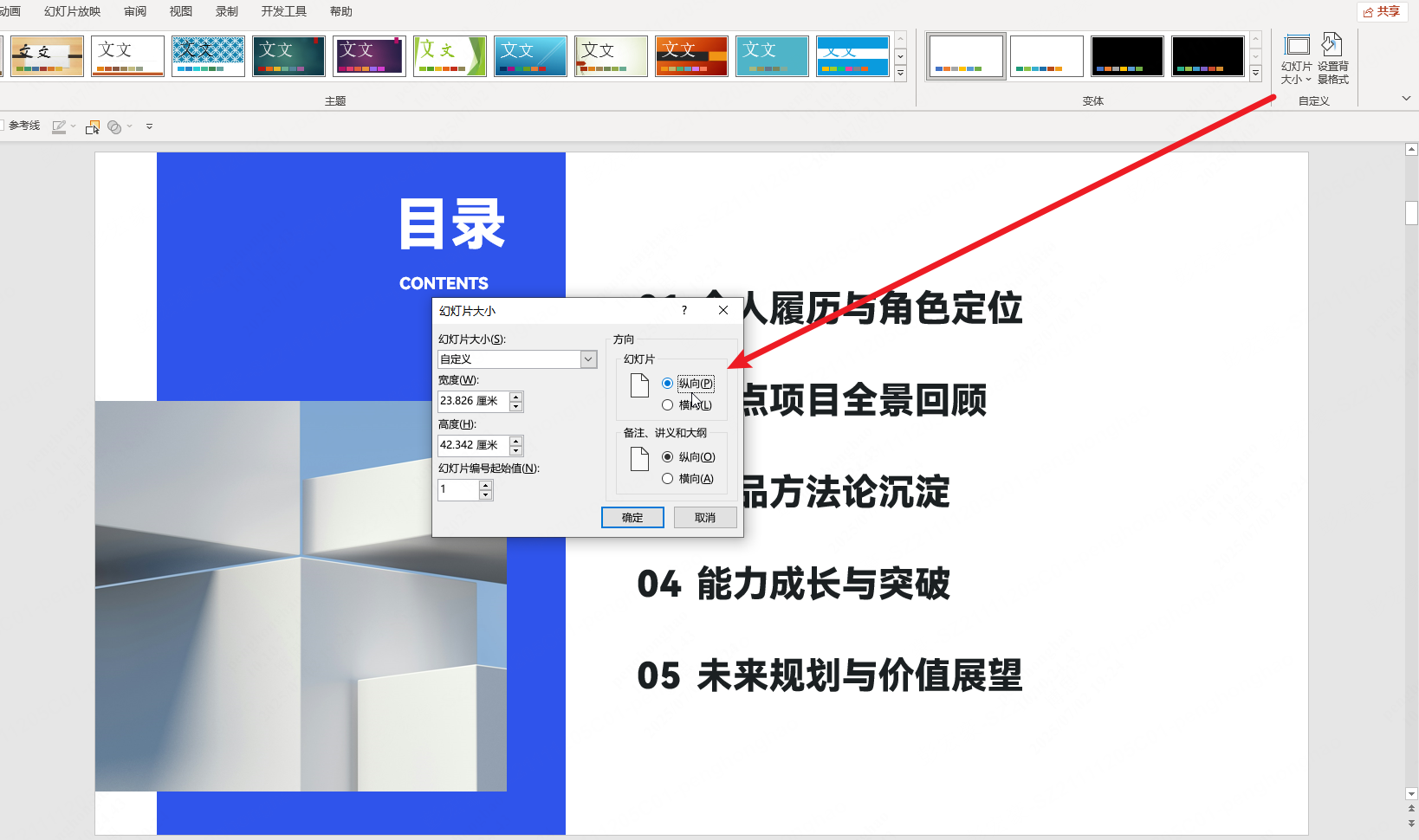
自定义尺寸设置
如果你需要为移动端优化 PPT,可以在自定义设置中手动输入特定的高度和宽度数值。例如,为了适配手机屏幕,可以设置宽度为 720 像素,高度为 1280 像素,或者宽度为 1080 像素,高度为 1920 像素,这样的比例更符合现代智能手机的屏幕比例。
值得一提的是,Office PPT 的页面尺寸默认采用厘米为单位,在设置尺寸前需要根据分辨率进行单位换算,以此得到更精准的页面大小。
版式和排版调整
设置为竖版后,你需要对 PPT 的内容进行相应调整。选中文字框或图片,在"插入"选项卡中找到"文字方向"按钮,选择适合的方向,或是使用快捷键 Ctrl+Shift+/ 来快速切换文字方向。
在线 PPT 软件-博思 AIPPT 怎么设置竖版?
博思 AIPPT 作为一款智能的在线 PPT 制作工具,同样支持竖版 PPT 的制作,而且相比微软 Office PPT,博思 AIPPT 操作更加便捷。
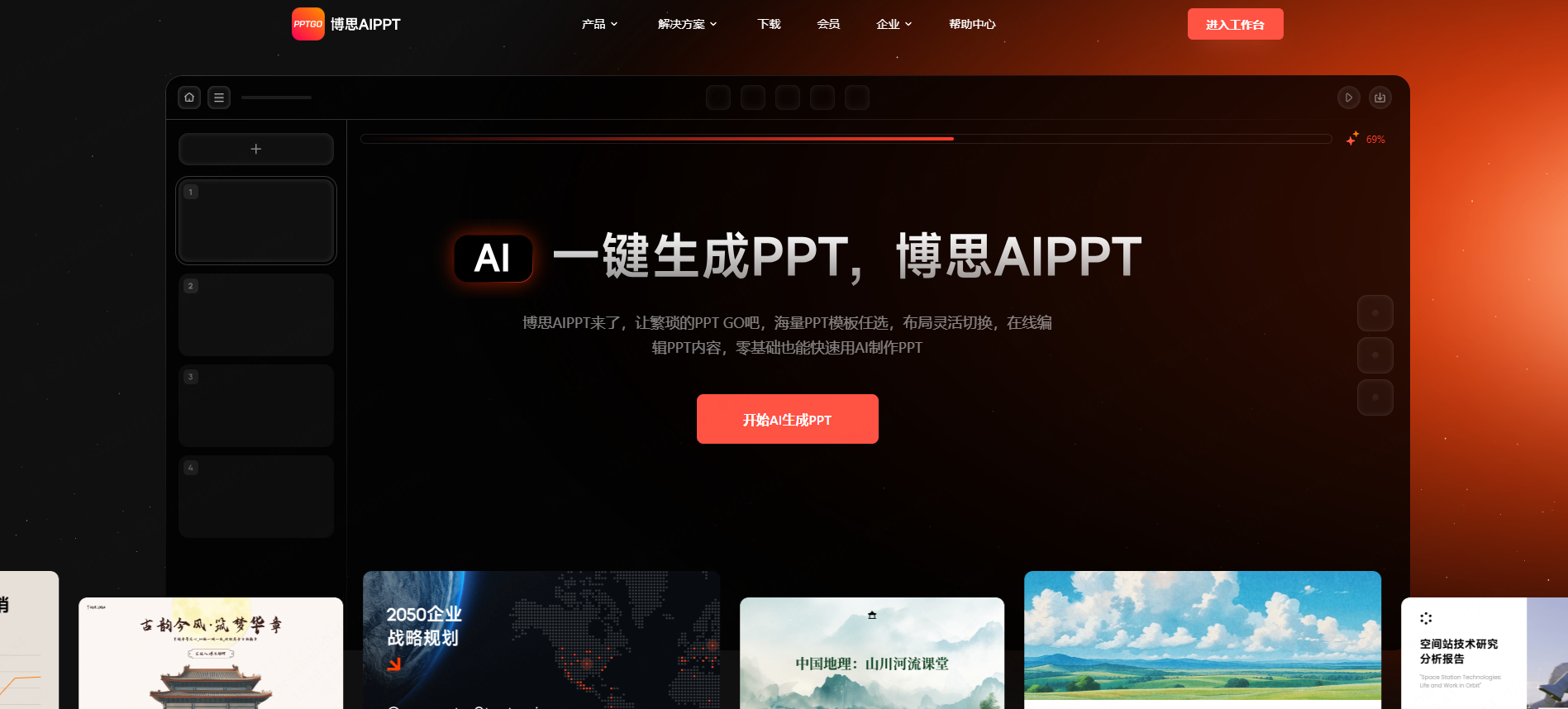
在博思 AIPPT 中,你可以通过以下方式创建竖版 PPT:
方法一:直接生成竖版 PPT
浏览器在线打开博思 AIPPT 后,在生成 PPT 时可以选择 9:16 的竖版模板。博思 AIPPT 提供了多种竖版设计模板,包括商务、教育、科技等不同风格,能够满足各种场景需求。
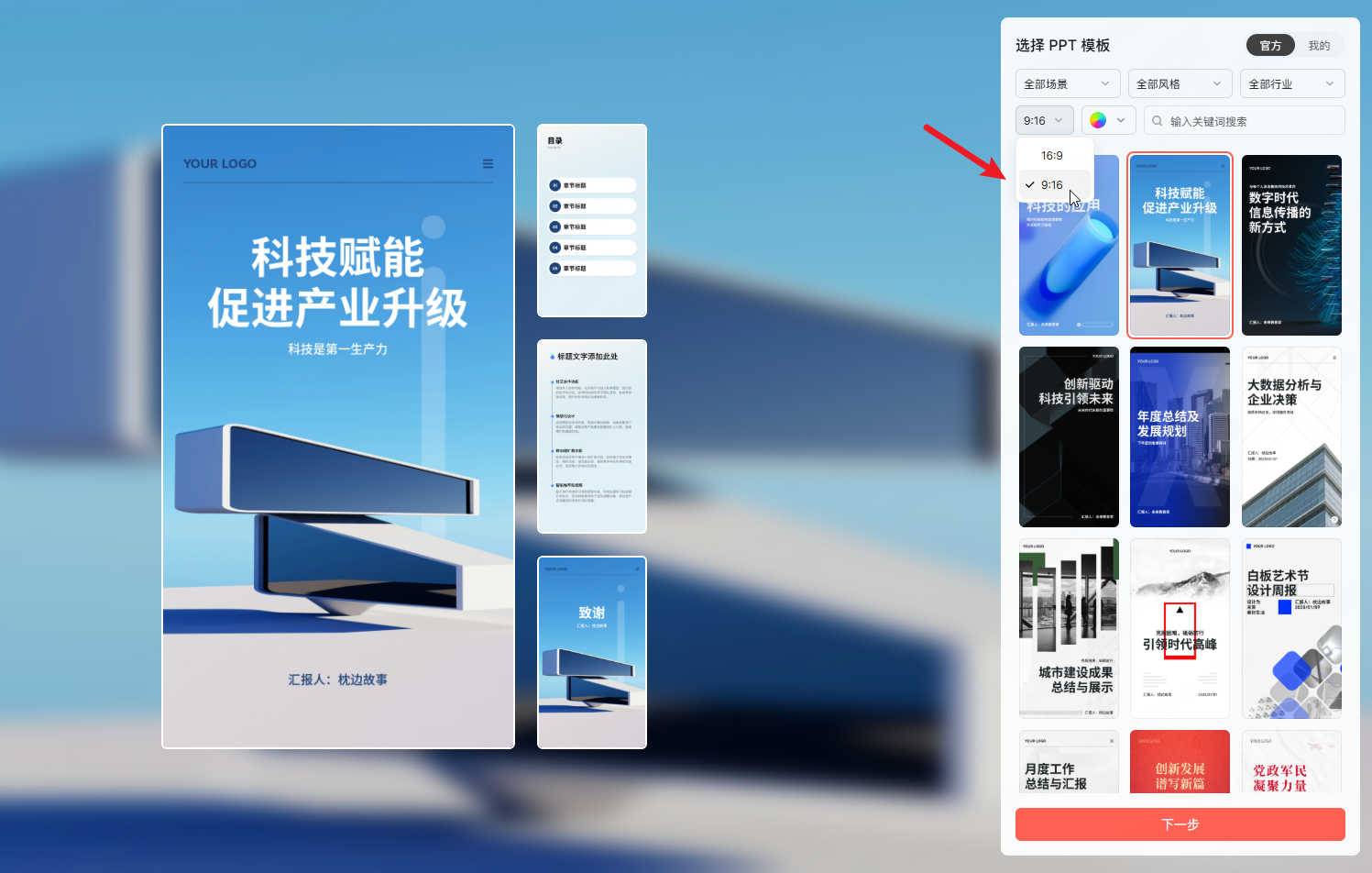
方法二:修改现有 PPT 页面方向
如果你已经创建了横版 PPT,可以在编辑器中点击右侧的模板选项,将幻灯片方向调整为纵向。博思 AIPPT 的智能排版功能会自动调整内容布局,确保转换后的效果美观协调。
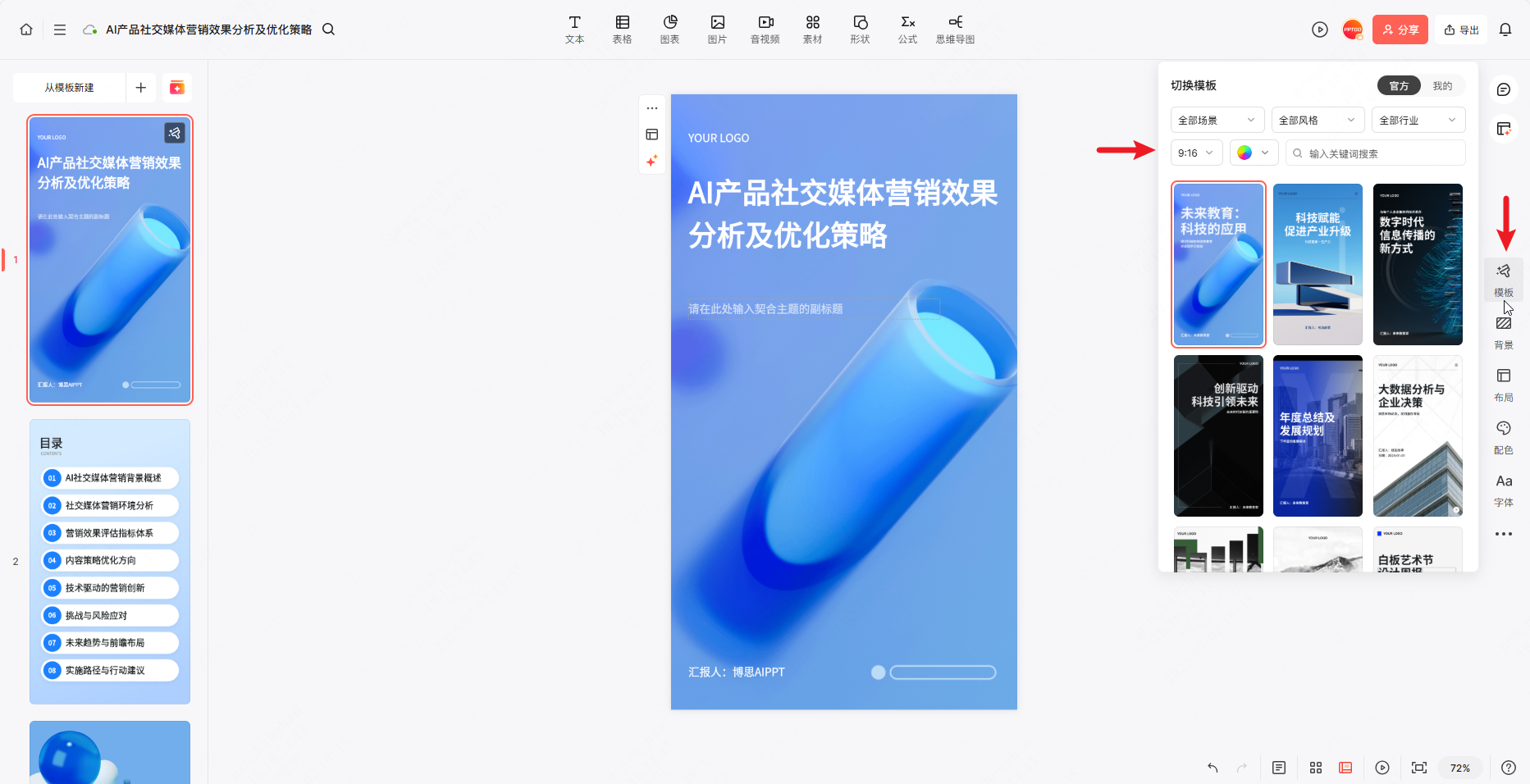
方法三:上传文档自动生成
除了前面两种方式,博思 AIPPT 还支持上传 Word、PDF、Markdown 等格式的文档,一键自动生成 PPT,在生成 PPT 的过程中,可选用竖版尺寸的 PPT 模板,保证 AI 最终生成的 PPT 也为竖版。
竖版 PPT 的应用场景与优势
竖版 PPT 在现代工作中具有独特的优势和广泛的应用场景,了解这些能帮助你更好地决定何时将 PPT 页面设置为竖版。
竖版 PPT 的主要应用场景
移动端展示优化:竖版 PPT 最大的优势是适配移动设备。随着移动办公的普及,越来越多的人需要在手机或平板上查看 PPT。竖版设计完美契合手机屏幕的纵向比例,提供更好的阅读体验。
社交媒体推广:竖版 PPT 特别适用于社交媒体内容制作,如社媒上发布的竖版图文、竖屏海报和 H5 展示。这种格式在社交平台上传播效果更佳,用户更容易完整浏览内容。
数字标牌和广告展示:商场广告屏、展会大屏等通常为纵向排布,竖版 PPT 能够充分利用这些显示设备的空间。
电子请柬和证书制作:邀请函、荣誉证书等正式文档通常采用竖版排版,显得更加正式美观。
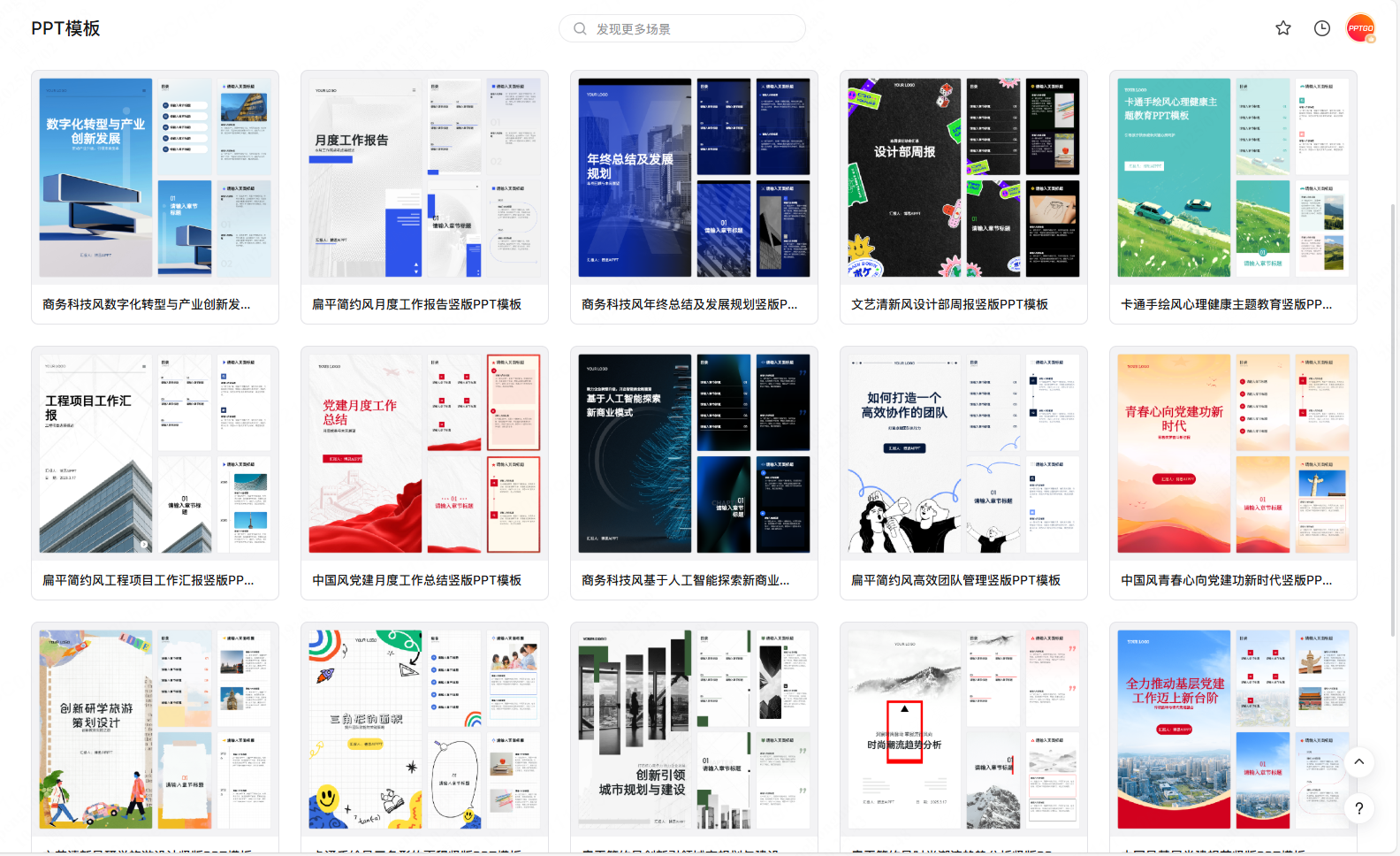
PPT 制作常用技巧大盘点
除了 PPT 页面方向设置,掌握一些实用的 PPT 制作技巧,能够显著提升你的演示效果和制作效率,让你日常不再为 PPT 制作而发愁。
① 版式设计与布局技巧
保持内容简洁:每张幻灯片应该只包含一个明确的主题,使用"3-5-7"法则,即每张幻灯片包含 3 至 5 个要点,每个要点不超过 7 个词。
合理运用留白:在文字、图表、图片等元素之间适当留出空白,让每个信息块独立存在,营造"呼吸感",让页面更清爽有序。
统一视觉风格:使用相同的字体、颜色和版式,保持整个演示文稿的视觉一致性。建议选择 2-3 种主要颜色,避免过多色彩造成视觉疲劳。
② PPT 母版与模板运用
善用母版功能:通过设置母版可以减少重复劳动,在母版中设置的 Logo、页脚等元素会自动应用到所有幻灯片。具体操作是点击"视图"→"幻灯片母版",设置好统一元素后关闭母版视图。
选择合适的模板:根据演示主题选择合适风格的 PPT 模板,确保模板设计与内容主题一致。博思 AIPPT 等平台提供丰富的专业模板,能够快速提升制作效率和美观度。
③ 动画与交互设计
适度使用动画效果:动画效果可以为 PPT 增添动态元素,但需注意适度使用。过多的动画可能分散观众注意力,应该只在有利于解释或突出焦点时使用。
优化切换效果:为幻灯片设置简洁、统一的切换效果,避免使用过于花哨或复杂的效果。竖版 PPT 中,上滑动或淡入动画更符合阅读习惯。
④ 移动端优化与适配
字体大小调整:考虑到移动设备屏幕较小,在制作竖版 PPT 时要选择较大的字体,确保观众在手机屏幕上也能轻松阅读。
导出格式选择:完成制作后,可以将 PPT 导出为 PDF 或图片格式,便于在移动设备上分享和查看。
内容分层设计:竖版 PPT 的排版应遵循"上重下轻"的布局,标题区占页面上方 20%-25%区域,内容区分层呈现,底部放置页脚信息。
以上就是本次想和各位分享的所有内容,希望能帮到有需要的朋友。如果你有其他疑问,或是想进一步了解的内容,欢迎在下方的评论区留言,我们一起交流探讨。
码字不易,如果对你有帮助的话,请别忘了赏个【三连】或是【关注】我哦,关注不迷路,那我们下次再见咯!
版权声明: 本文为 InfoQ 作者【职场工具箱】的原创文章。
原文链接:【http://xie.infoq.cn/article/64163044aab3d7a2632c0b768】。文章转载请联系作者。










评论